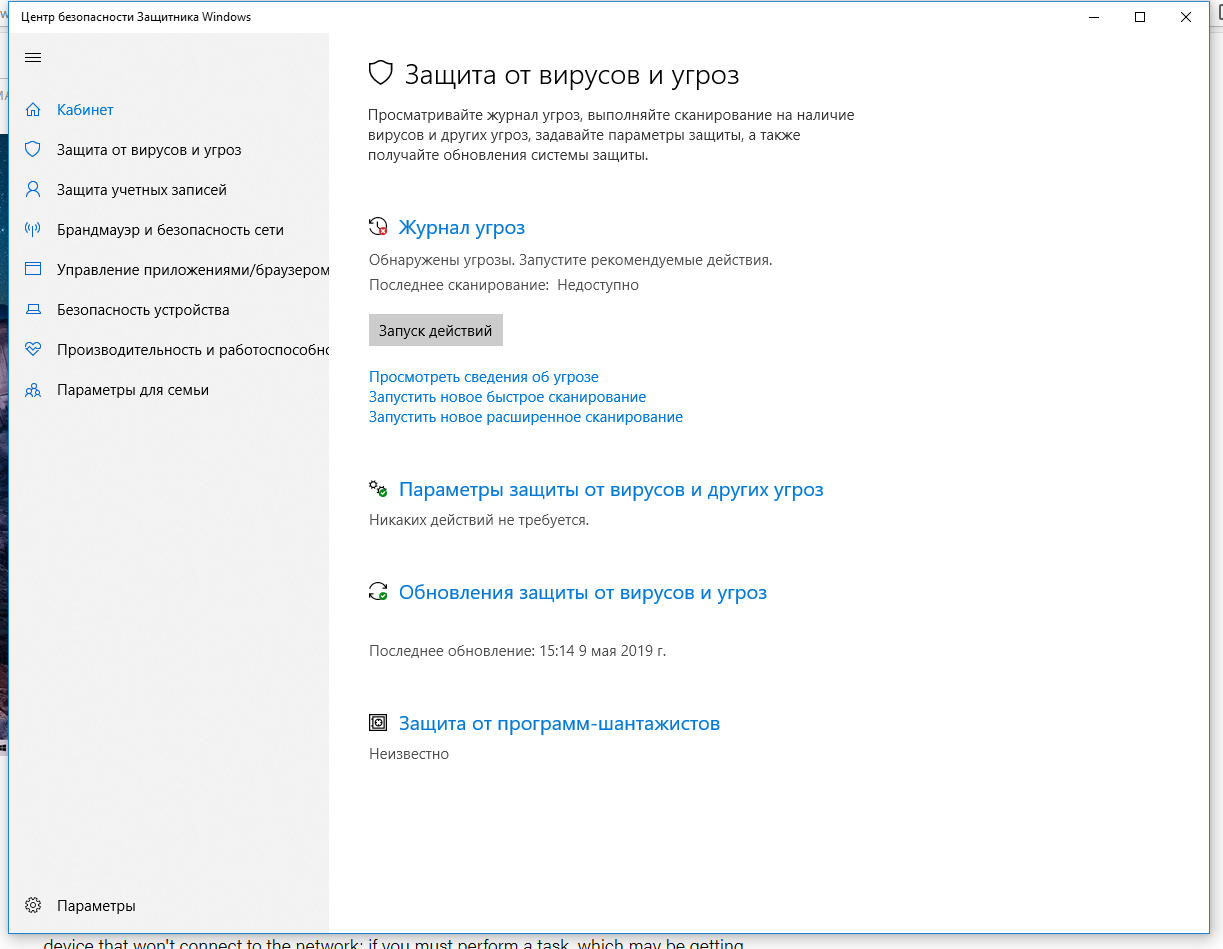
В Windows 10 имеется встроенный антивирус Windows Defender («Защитник Windows»), защищающий компьютер и данные от нежелательных программ: вирусов, шпионских программ, программ-вымогателей и многих других типов вредоносных программ и действий хакеров.
И хотя встроенного решения для защиты достаточно для большинства пользователей, бывают ситуации, в которых вы можете не захотеть пользоваться этой программой. К примеру, если вы настраиваете устройство, которое не будет выходить в сеть; если вам необходимо выполнить задачу, блокируемую этой программой; если вам нужно уложиться в требования политики безопасности вашей организации.
Единственная проблема связана с тем, что полностью удалить или отключить Windows Defender у вас не выйдет – эта система глубоко интегрирована в Windows 10. Однако есть несколько обходных путей, при помощи которых вы можете отключить антивирус – это использование локальной групповой политики, реестра или настроек Windows в разделе «Безопасность» (временно).
Как отключить Защитник Windows через настройки безопасности Windows
Если вам нужно выполнить определённую задачу, и не нужно отключать Защитника полностью, вы можете сделать это временно. Для этого при помощи поиска в кнопке «Пуск» найдите раздел «Центр безопасности Защитника Windows», и выберите в нём пункт «Защита от вирусов и угроз».
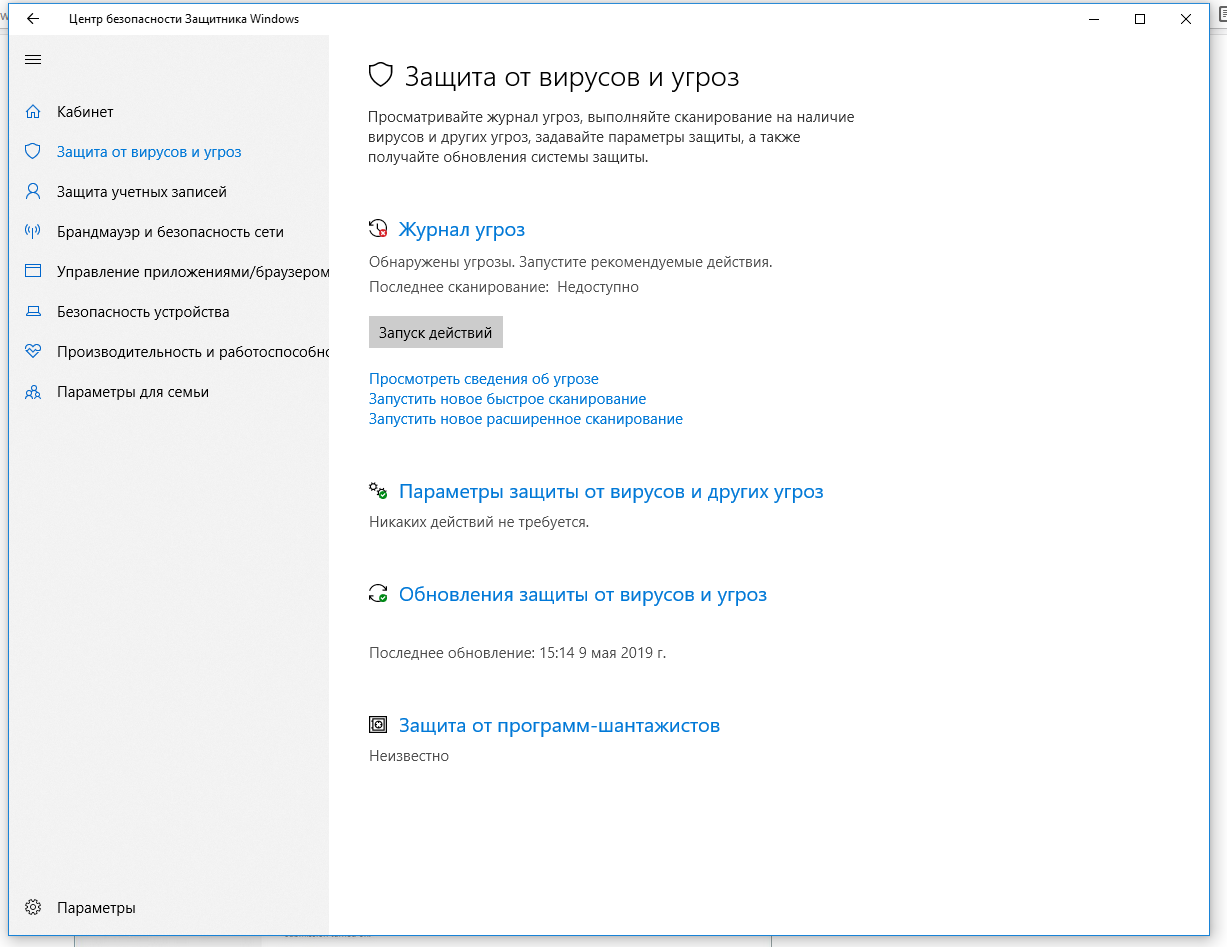
Там перейдите в раздел «Параметры защиты от вирусов и других угроз» и кликните по переключателю «Защита в режиме реального времени».
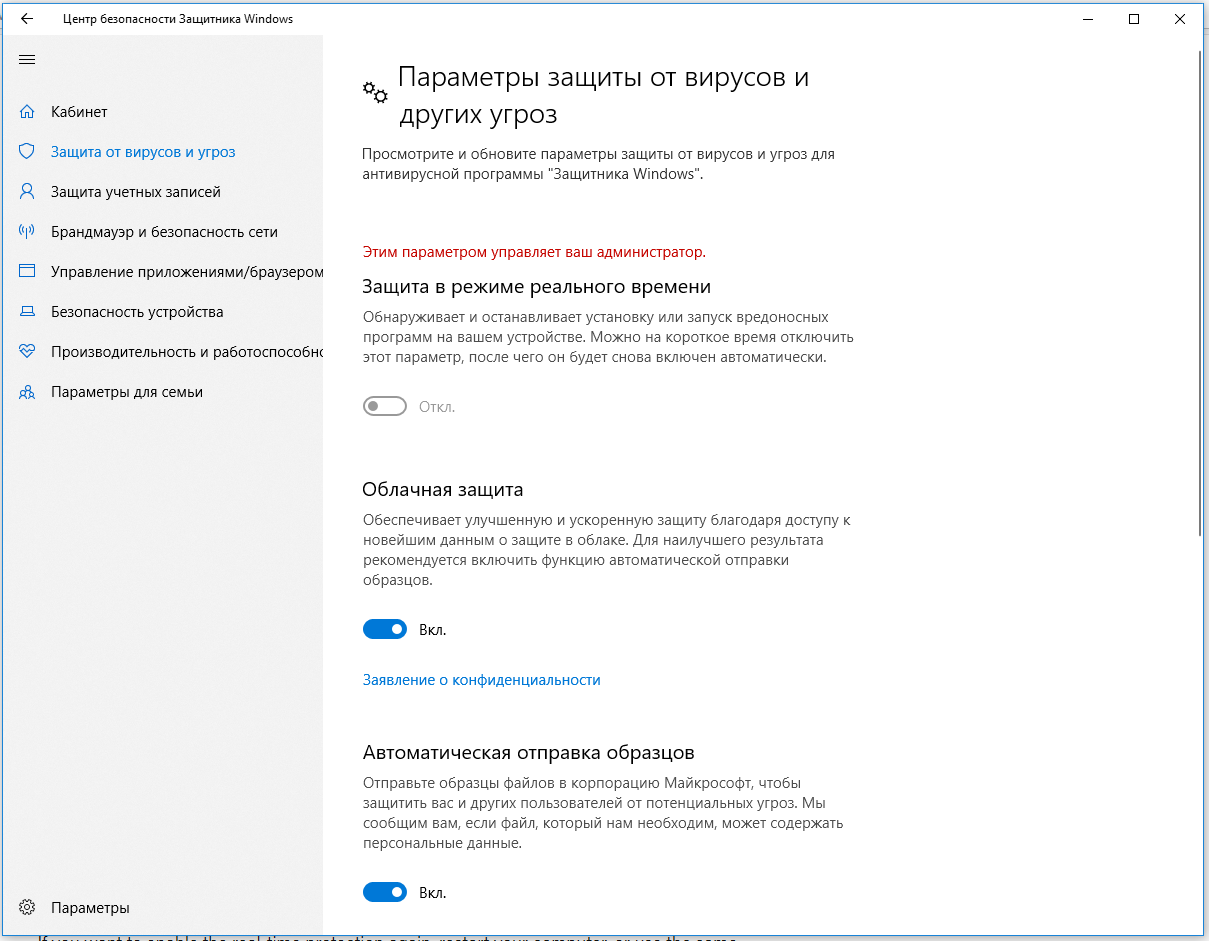
После этого антивирус отключит защиту компьютера в реальном времени, что позволит вам устанавливать приложения или выполнять определённую задачу, которая была недоступна вам из-за того, что антивирус блокировал необходимое действие.
Чтобы снова включить защиту в реальном времени, перезапустите компьютер или заново пройдите все этапы настроек, но на последнем шаге включите переключатель.
Это решение не является постоянным, но лучше всего подходит для отключения антивируса Windows 10 для выполнения определённой задачи.
Как отключить Защитник Windows через групповые политики
В версиях Windows 10 Pro и Enterprise вам доступен редактор локальных групповых политик, где можно навсегда отключить Защитника следующим образом:
Через кнопку «Пуск» запустите исполняемый скрипт gpedit.msc. Откроется редактор политик. Перейдите по следующему пути: Конфигурация компьютера > Административные шаблоны > Компоненты Windows > Антивирусная программа «Защитник Windows».
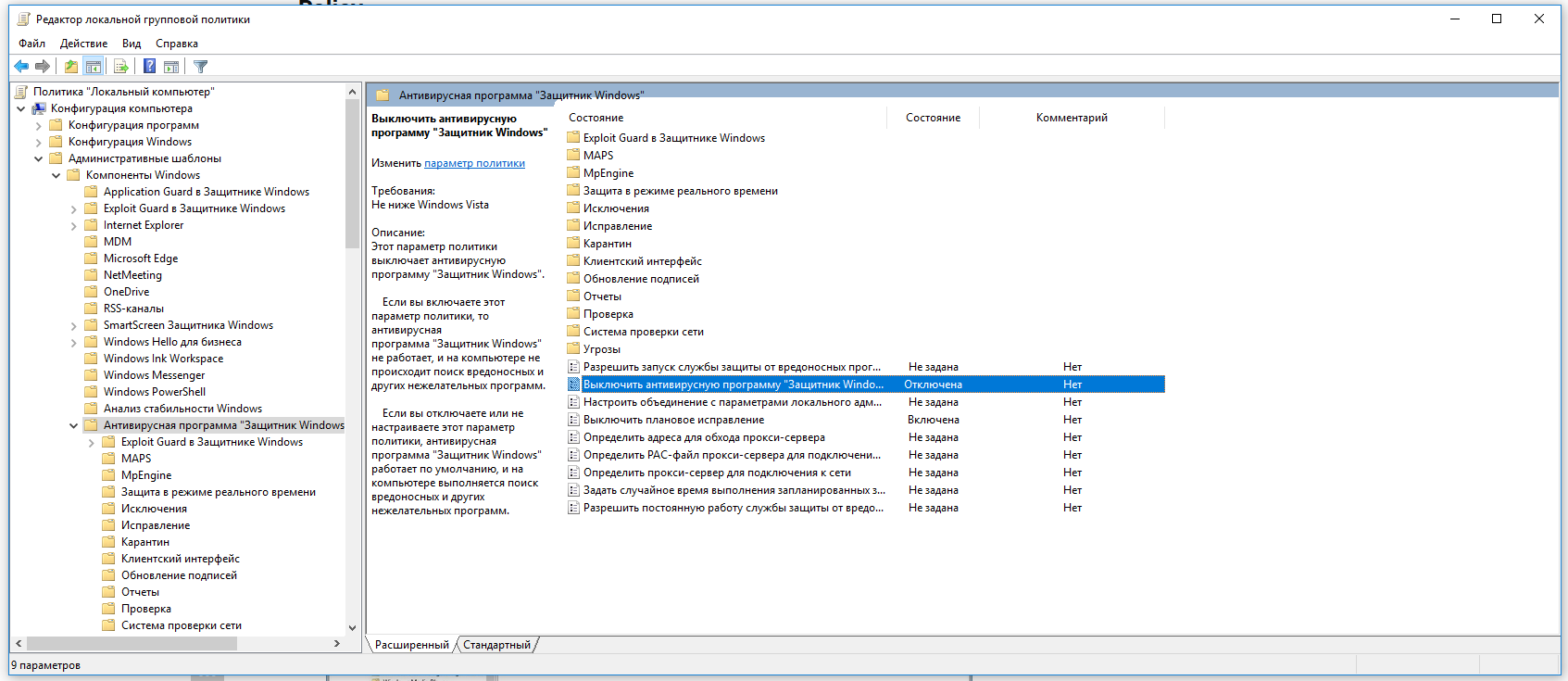
Двойным нажатием откройте пункт «Выключить антивирусную программу „Защитник Windows“». Выберите настройку «Включено» для включения этой опции, и, соответственно, отключения Защитника.
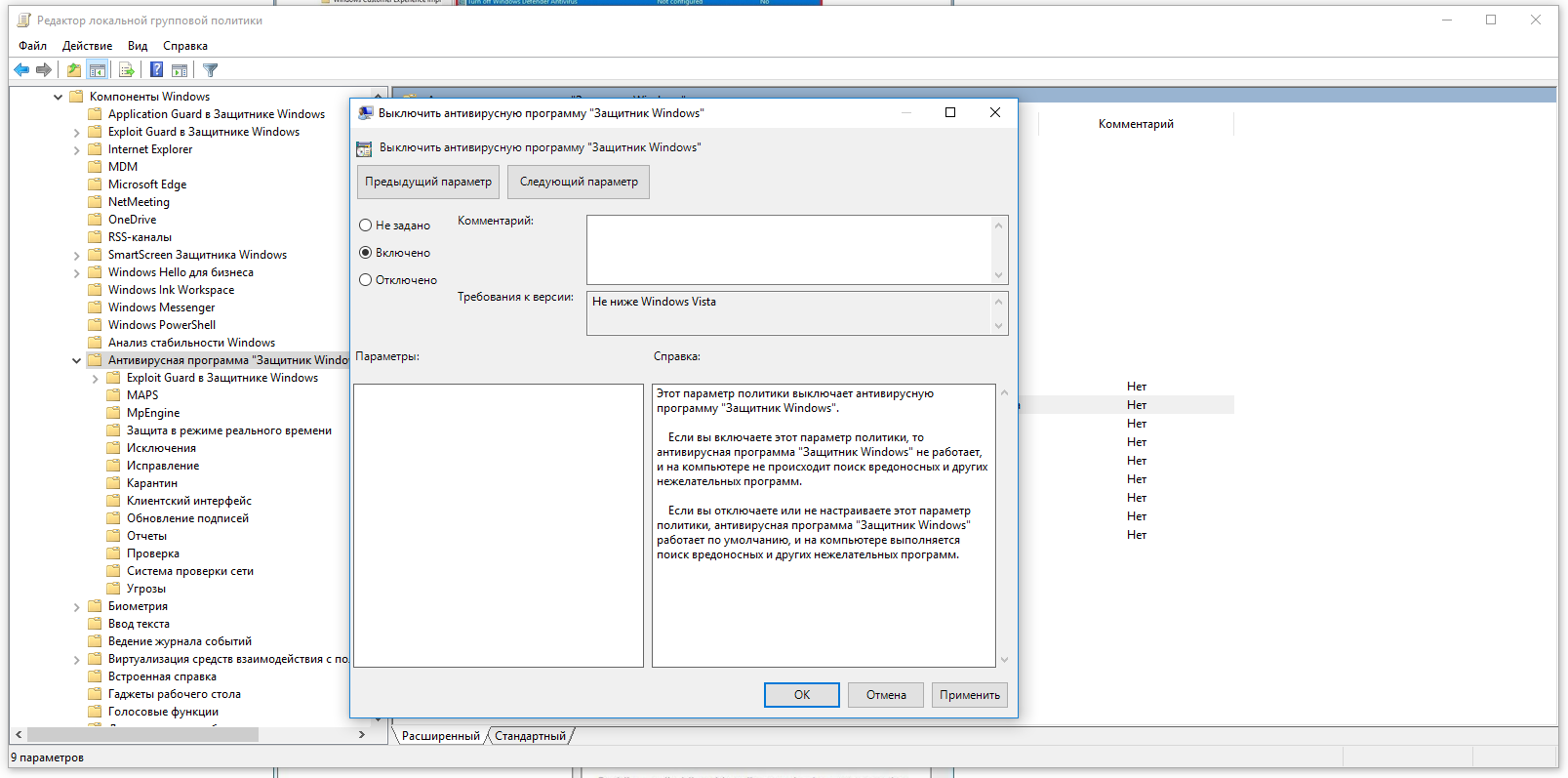
Нажмите «ОК» и перезапустите компьютер.
После этого антивирус будет навсегда отключён на вашем устройстве. Но вы заметите, что иконка со щитом останется в панели задач – так и должно быть, поскольку эта иконка принадлежит к приложению «Безопасность Windows», а не самому антивирусу.
Если вы передумаете, вы всегда можете заново включить Защитника, повторив эти шаги, и на последнем шаге выбрав вариант «Не задано», после чего снова нужно будет перезагрузить компьютер.
Как отключить Защитник Windows через реестр
Если у вас нет доступа к редактору политик, или у вас установлена Windows 10 Home, вы можете отредактировать реестр Windows, отключив тем самым Защитника.
Напоминаю, что редактировать реестр рискованно, и ошибки в этом деле могут нанести непоправимый ущерб текущей установленной копии Windows. Лучше сделать резервную копию системы перед тем, как начинать редактирование.
Чтобы полностью отключить Защитиника через реестр, запустите через кнопку «Пуск» программу regedit, и перейдите в ней по следующему пути:
HKEY_LOCAL_MACHINE\SOFTWARE\Policies\Microsoft\Windows Defender
Совет: этот путь можно скопировать и вставить в адресную стоку редактора реестра.
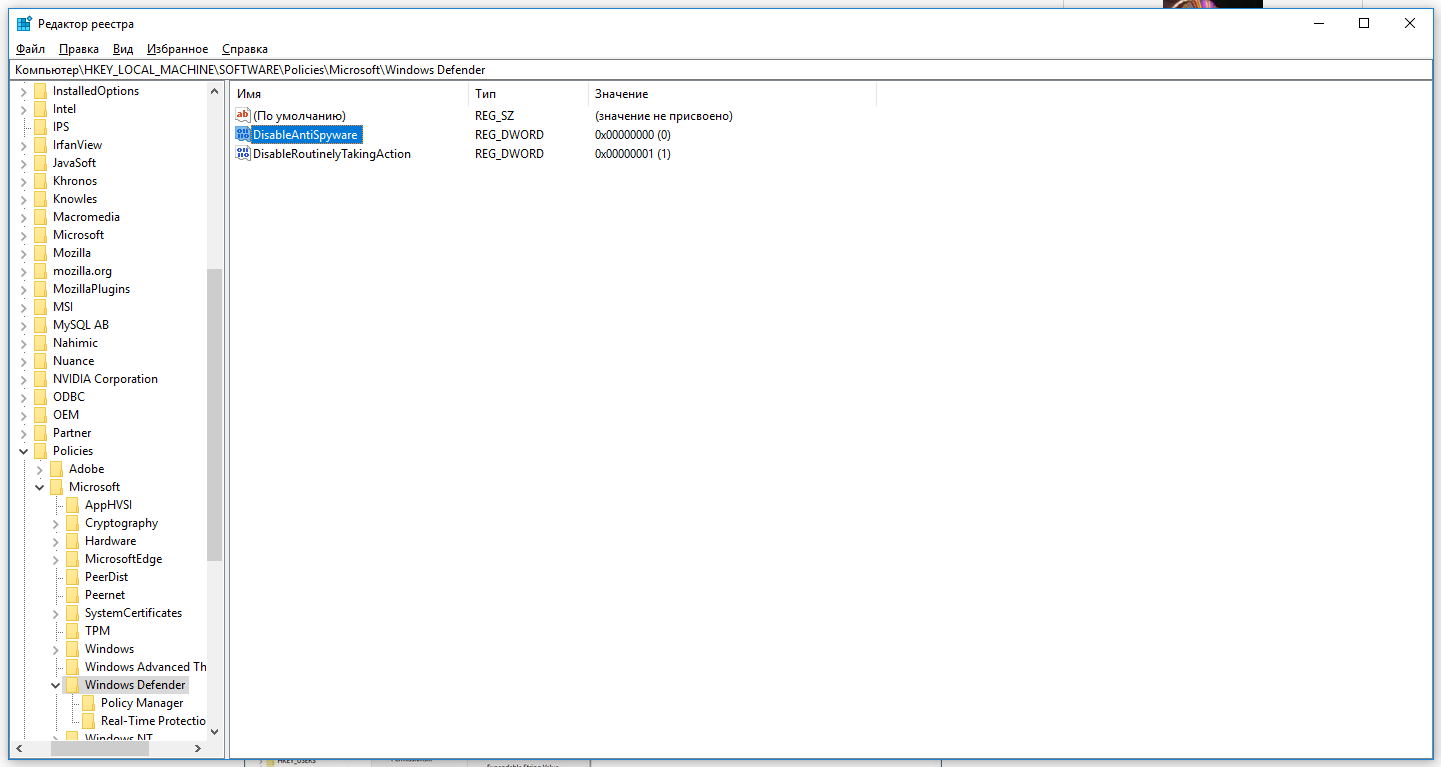
Затем правой клавишей нажмите на ключ (каталог) Windows Defender, выберите «Новый» и DWORD (32-bit) Value. Назовите новый ключ DisableAntiSpyware и нажмите «Ввод». Затем двойным щелчком откройте редактор ключа и задайте ему значение 1.
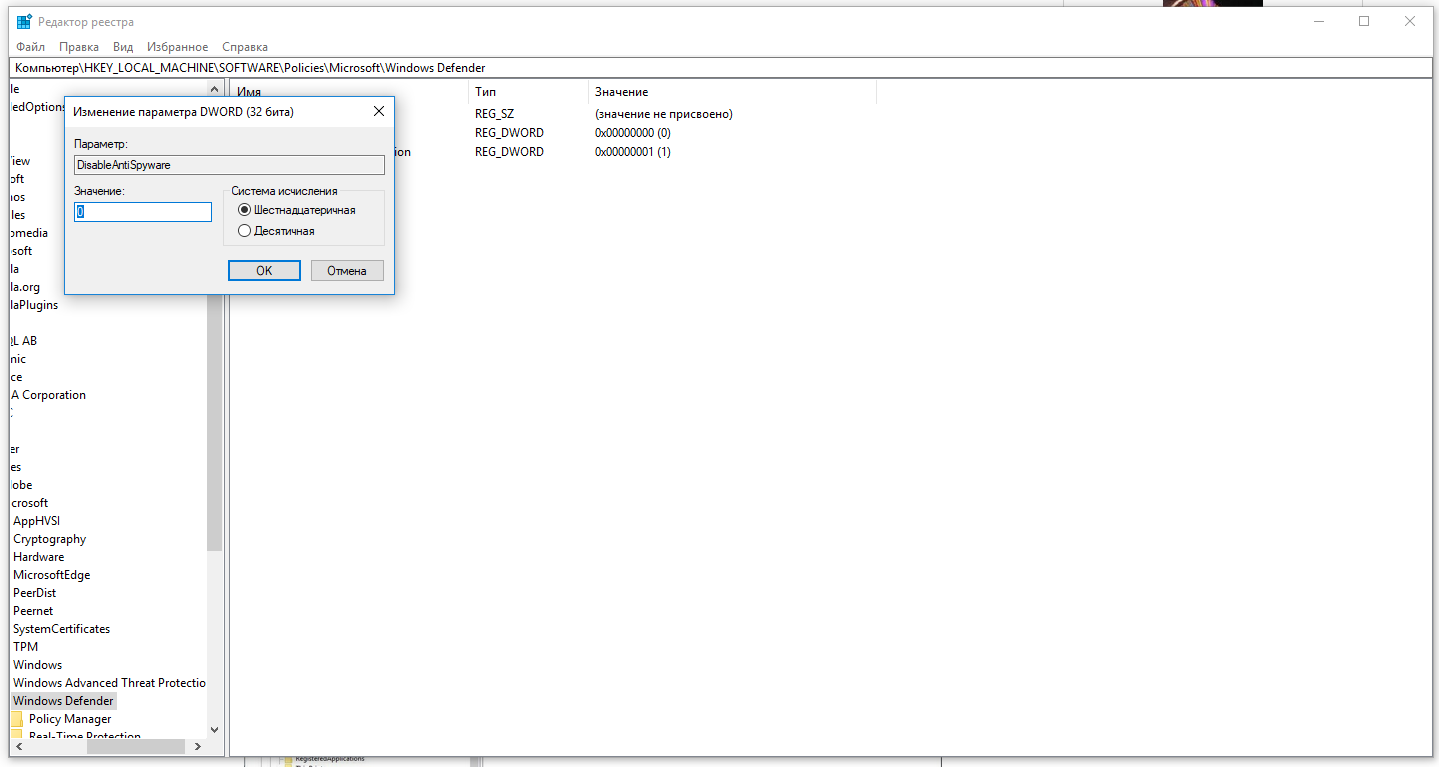
Нажмите ОК, и перезапустите компьютер.
После этого Защитник Windows уже не будет защищать вашу систему. Если вы захотите отменить эти изменения, повторите все шаги, но в конце удалите этот ключ или назначьте ему значение 0.
Рекомендации
Несмотря на наличие нескольких методов отключения Защитника Windows, мы не рекомендуем использовать компьютер вообще без антивирусных программ. Однако вы можете столкнуться с ситуациями, в которых отключение этой функции будет лучшим вариантом. А если вы устанавливаете стороннюю программу-антивирус, вам не нужно отключать Защитника вручную, поскольку во время установки он отключится автоматически.
Комментарии (21)

tankistua
12.05.2019 14:11Dws lite — и нет больше антивируса, выкашивает начисто, надо нажать на одну кнопку. Понадобилось включить — пришлось винду переставлять, ибо ничего не помогает.

Lofer
12.05.2019 17:42-1А зачем его выключать? ресурсы не жрет, после подключения облака можно быстрее получить новые сигнатуры и поведенческий анализ? Какую проблемы решает?

nehrung
12.05.2019 19:25Как это «зачем»? Как это «какие проблемы»? Всем халявщикам известно, что Защитник на дух не переносит KMS, и убивает любую его версию, какую находит. Например, у меня Защитник регулярно чистит мой основной рабочий инструмент (флэшку с всяким разным), если я, зазевавшись, забываю его предварительно успокоить.

borisdenis
12.05.2019 21:41Как ни удивительно, но остальные антивирусы с KMS поступают точно так же)))

SergioSergio
13.05.2019 12:10Остальные антивирусы интуитивно понятно как отключать. А в защитнике каждый раз что-то новое придумают.

PahomU
15.05.2019 12:47От не только кмс убивает. Ещё многое что его не касается. Чем Семёрка и хороша, что не лезет портить то, что её не просят. Отключаешь его, а он снова включается и удаляет без спроса то что тебе нужно! Вывод: Сидеть не Семёрке до последнего. И на линуксе.

sergeyns
13.05.2019 09:21Можно настроить исключения. Правда это сделано так чтобы максимально усложнить процесс добавления исключений, но можно…

BeardedBeaver
12.05.2019 21:03ресурсы не жрет
Скачал я как-то образ виртуальной машины на windows 10 чтобы проверить, как собирается моя программа на MSVC. Запустил ось и два с половиной часа наблюдал, как ноут обогревает окружающую среду, показывая мне стопроцентную загрузку процессора и диска защитником windows. Пробовал отключать его разными наспех нагугленными способами, не получилось.
Так что в целом вопрос не праздный.
Кстати когда закончил работать защитник, все ресурсы занял сервис обновлений. Их в этой ситуации тоже очень полезно отключить.
PsyHaSTe
12.05.2019 22:48Хз, не жрет. Однажды сработал у меня правда на один из вариантов кода. Но с тех пор я просто добавляю programm files/programm files x86/devenv.exe в исключения и не знаю проблем.

BeardedBeaver
12.05.2019 23:44Видимо в моем случае это первый запуск после долгого простоя (систему же настроили один раз и потом не включали), поэтому «а проверю-ка я на всякий случай все». На основном компе с win10 действительно в нормальных условиях не жрет.

FeNUMe
12.05.2019 23:01Защитник очень сильно замедляет любые операции связанные с обработкой большого количества файлов, особенно на HDD.

UrbanRider
12.05.2019 20:43А для чего? Есть какая-то реальная необходимость его отключать?

hssergey
13.05.2019 06:56Совсем отключать не нужно. Но если добавить в исключение папки с рабочим проектом и SDK, то это ускорит сборку проекта, особенно на HDD.

Zymlex
13.05.2019 17:33Для серверных версий, лучшие решение — деинсталляция пакетов Windows-Defender.
Например, при подготовке Windows Server 2019, это делается командой:
Для 2016, это требует удаления 2-х пакетов, начиная с дочернего (DISM не учитывает иерархию).DISM /Image:"диск с системой" /Disable-Feature /FeatureName:Windows-Defender
Так же, деинсталляция возможно и для несерверных дистрибутивов, но потребуется снять флаг скрытия с пакетов.

Andrusha
Для регулярного временного отключения, возможно, будет удобнее воспользоваться PowerShell.
Set-MpPreference -DisableRealtimeMonitoring $true— выключитьSet-MpPreference -DisableRealtimeMonitoring $false— включить.wolfreid
Спасибо!
Считаю что именно этих 2х строк и не хватает в самой статье на хабре.